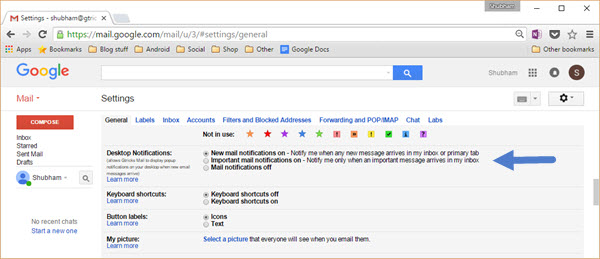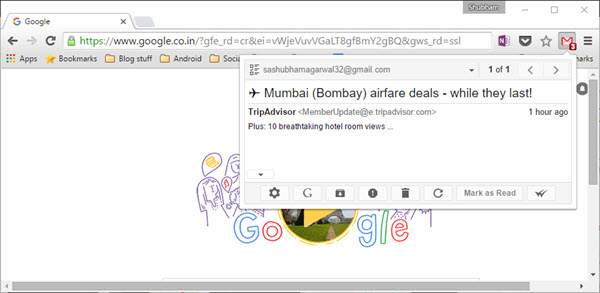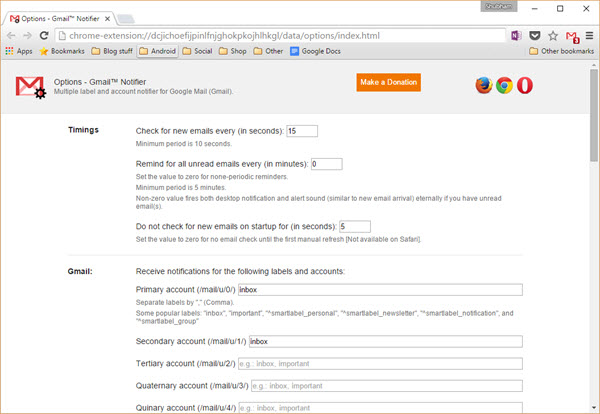Moyen avancé de recevoir des notifications Gmail dans Chrome
Certains pensent que les notifications par e-mail peuvent nous distraire de notre flux de travail productif et qu'il est préférable de lire tous nos e-mails quotidiens en une seule fois. Alors que beaucoup sont d'avis que les notifications nous aident à faire face à la situation en même temps plutôt que de tergiverser. Néanmoins, les notifications Gmail sont un excellent moyen de connaître instantanément toute mise à jour. Dans ce guide, nous vous présentons 2 façons de recevoir des notifications de Gmail sur Chrome.
Comment obtenir des notifications simples de Gmail sur Chrome ?
Par défaut, Chrome fournit une fonctionnalité grâce à laquelle vous pouvez recevoir des notifications de n'importe quel site. Pour activer les notifications Gmail, rendez-vous sur votre compte Gmail et ouvrez les paramètres. Sous l'onglet Général, localisez "Notifications de bureau" et cochez le bouton "Notifications de nouveaux e-mails activés". Vous pouvez même activer le bouton "Courrier important" qui enverra des alertes uniquement pour les e-mails que Gmail juge importants en fonction de l'expéditeur et du contenu.
Si vous ne recevez pas de notifications après avoir effectué ces étapes, vous devrez mettre à jour les paramètres de notification de Chrome. Dans le menu des paramètres de Chrome, faites défiler jusqu'à Paramètres de contenu. Sous ces paramètres, activez "Demander quand un site veut afficher des notifications". Une fois cela fait, refaites les étapes mentionnées ci-dessus, seulement, cette fois, Chrome vous demandera d'accorder l'autorisation d'envoyer des notifications de bureau.
Voilà pour la manière élémentaire de recevoir les notifications de Gmail, passons maintenant à une solution un peu plus complète.
Comment faire avancer les notifications à l'aide de Gmail Notifier ?
Bien que la méthode par défaut de réception des notifications satisfasse la plupart des besoins des utilisateurs, cela n'aide pas si quelqu'un n'est pas en mesure d'ouvrir son compte et de lire le contenu complet de l'e-mail. Pour atteindre ces niveaux d'accessibilité, vous avez besoin d'une extension, «Gmail™ Notifier ».
L'extension est une solution avancée pour les notifications Gmail. En plus d'afficher les notifications avec l'expéditeur et le résumé, cela fonctionne à partir de la barre d'outils Chrome. Ici, vous pouvez personnaliser les notifications de nouveaux e-mails, ajouter des boutons d'action et bien plus encore.
Une fois l'extension installée, une petite icône avec un badge non lu apparaîtra à côté des autres extensions. Cliquez dessus et un panneau de prévisualisation avec votre e-mail le plus récent apparaîtra. Vous pouvez changer de compte en cliquant sur votre identifiant de messagerie et passer au message suivant via les flèches sur le côté droit.
La fonctionnalité avancée du notificateur Gmail vous permet d'archiver, de marquer le spam, de supprimer, de marquer comme lu directement depuis le panneau. Commencez à explorer le menu des paramètres de l'extension et vous découvrirez des tonnes de réglages pour faire fonctionner l'outil comme vous le souhaitez.
À partir des paramètres, vous pouvez spécifier les intervalles de temps pour la synchronisation des comptes, filtrer des dossiers Gmail particuliers comme la boîte de réception, modifier le format de notification et même télécharger un son de notification personnalisé. Dans la catégorie de la barre d'outils, le notificateur Gmail vous permet de modifier la taille de la fenêtre au cas où vous voudriez plus de contenu en un coup d'œil. Il y a quelques paramètres supplémentaires que vous découvrirez tout au long de votre utilisation.
Gmail Notifier est également disponible sur Firefox et Opera.
C'est gratuit et c'est open source. Et la meilleure partie est que vous n'avez pas à partager votre mot de passe ou à autoriser une application tierce à accéder à votre compte. Essayez-le et recevez des notifications Gmail instantanées sur Chrome.
Conseil de pro : si vous cherchez à refléter la notification Android dans Chrome, et pas seulement les nouveaux messages de Gmail, nous avons un guide pratique.